- Auteur Jason Gerald [email protected].
- Public 2024-01-19 22:13.
- Laatst gewijzigd 2025-01-23 12:42.
Het oplossen van fouten of problemen met Microsoft-producten kan hoofdpijn zijn! In plaats van het probleem zelf op te lossen, kunt u contact opnemen met de klantenservice om het probleem op te lossen. Omdat Microsoft een breed scala aan producten en services biedt, zijn er veel manieren waarop u contact met hen kunt opnemen. Begin met te weten hoe u contact kunt opnemen met algemene ondersteuning en ga vervolgens verder met meer specifieke services, zodat u eventuele problemen kunt oplossen!
Stap
Methode 1 van 11: via een telefoonnummer van de Microsoft-klantenservice
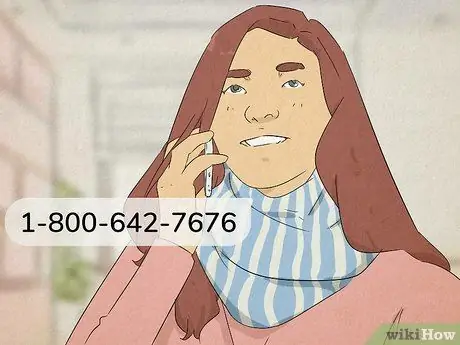
Stap 1. Bel +1-803-016-7966 of +7-803-016-0575 om rechtstreeks met een Microsoft-vertegenwoordiger over het probleem te spreken
Voor Microsoft-gebruikers in Indonesië kun je dit nummer elke dag op elk moment bellen. Volg de instructies die via de telefoon zijn gegeven. Laat ons weten welke problemen u ondervindt wanneer u verbinding maakt met een Microsoft-vertegenwoordiger. Daarna kan hij u begeleiden en mogelijke oplossingen aandragen.
U kunt telefoonnummers voor andere landen opzoeken via deze link:
Methode 2 van 11: via online chatrooms
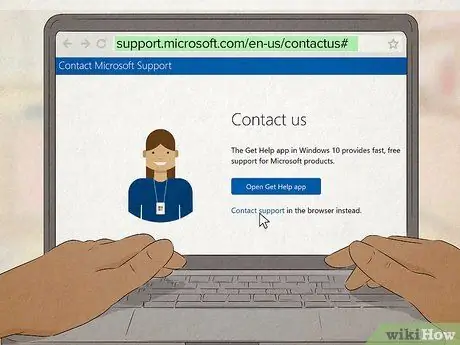
Stap 1. Stuur een bericht naar de virtuele agent met betrekking tot uw probleem om een oplossing te krijgen
Ga naar https://support.microsoft.com/en-us/contactus en selecteer "Aan de slag" om het chatvenster te openen. Schrijf een korte beschrijving van het probleem dat u ondervindt in het tekstveld onder aan het scherm. De virtuele agent van Microsoft biedt een lijst met opties waaruit u kunt kiezen om de chat voort te zetten en het probleem dat u ondervindt op te lossen. Blijf de aanwijzingen volgen totdat u een oplossing krijgt.
- U kunt bijvoorbeeld (in het Engels) "problemen met inloggen op account" ("geen toegang tot account") schrijven om een chat te starten.
- Als u de chat opnieuw wilt starten, klikt u op de knop " Vernieuwen " in de rechterbovenhoek van het venster.
- Als u het probleem dat u ondervindt niet kunt oplossen via webchat, typt u 'een telefoongesprek aanvragen' in het tekstveld om rechtstreeks met een Microsoft-vertegenwoordiger te spreken. Ze bellen je als je er bent, zodat je niet lang hoeft te wachten.
Methode 3 van 11: via Twitter
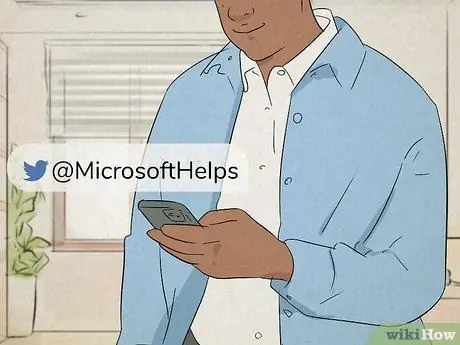
Stap 1. Tweet @MicrosoftHelps voor een snel antwoord
Begin je tweet met de gebruikersnaam van je officiële Microsoft-account, zodat ze een melding krijgen wanneer je tweet. Beschrijf kort het probleem dat u ondervindt voordat u naar uw feed tweet. Microsoft zal op je tweet reageren met een oplossing of je vragen een privébericht te sturen zodat je het probleem dat je ervaart verder kunt uitleggen.
- U kunt hier toegang krijgen tot de officiële Twitter-pagina van Microsoft:
- Microsoft plaatst regelmatig tweets met tutorials en oplossingen voor veelvoorkomende problemen.
Methode 4 van 11: Via FAQ-pagina (veelgestelde vragen)
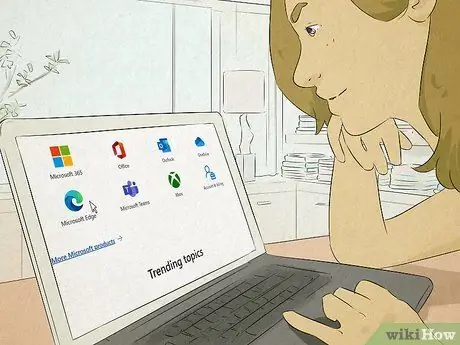
Stap 1. Vind oplossingen voor de meest voorkomende problemen met elk Microsoft-product
Ga naar https://support.microsoft.com/en-us/ en selecteer de Microsoft-service waarmee u problemen ondervindt. Doorloop de algemene onderwerpen die worden weergegeven en selecteer het onderwerp dat het meest aansluit bij het probleem dat u ondervindt. Volg alle instructies op de webpagina om erachter te komen of de oplossing werkte.
Als je het probleem nog steeds niet kunt oplossen, volg dan de link op de pagina om een webchat te starten of neem contact op met aanvullende ondersteuning
Methode 5 van 11: Contact opnemen met Microsoft Store-ondersteuning Layanan
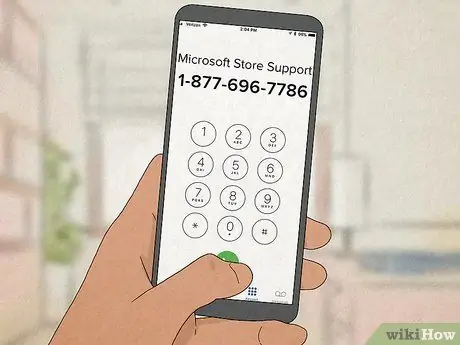
Stap 1. Bel +1-803-442-416 om een probleem met de aankoop van het product te melden
Voor gebruikers in Indonesië: bel het nummer en volg de gegeven instructies. Vertel ons over een probleem dat u ondervindt met een aankoop of verkoop in de Microsoft Store. Microsoft-vertegenwoordigers zullen proberen u te helpen bij het oplossen van of het vinden van een oplossing voor het probleem dat u ondervindt.
- Als u technische ondersteuning of downloads nodig hebt, start u een webchat met Microsoft Support om het probleem op te lossen.
- U kunt ook de helppagina van de Microsoft Store bezoeken voor een oplossing:
Methode 6 van 11: Contact opnemen met Xbox Support Service
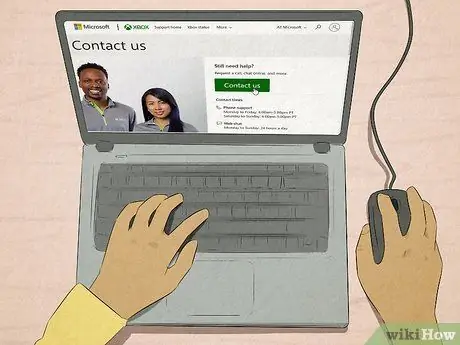
Stap 1. Start een webchat of vraag Microsoft contact met u op te nemen zodat u een klacht kunt indienen over problemen met uw account of console
Ga naar https://support.xbox.com/en-US/contact-us en klik op de knop "Contact". Klik op het vervolgkeuzemenu om de problematische service te selecteren. Gebruik daarna het tweede vervolgkeuzemenu om het specifieke probleem dat u ondervindt op te geven. Microsoft kan oplossingen bieden via webchat. U kunt ook een telefoongesprek plannen om rechtstreeks met een Microsoft-vertegenwoordiger te spreken.
- Webchat is 24 uur per dag beschikbaar.
- Telefonische ondersteuning is beschikbaar op weekdagen van 06.00 uur tot 17.00 uur Pacific Standard Time (20.00 uur tot 07.00 uur CST), zeven dagen per week.
- U moet zijn aangemeld bij uw Xbox-account om het online formulier in te vullen.
Methode 7 van 11: Contact opnemen met ondersteuningsservices voor bedrijfsadministratie
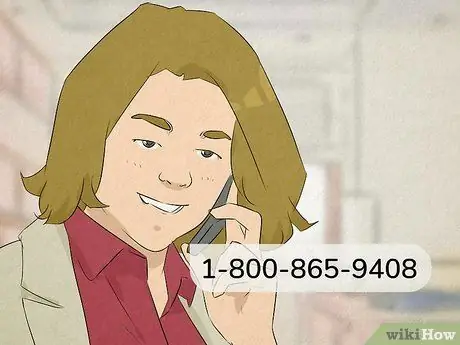
Stap 1. Bel +1-803-442-304 (voor Indosat-gebruikers) of +7-803-011-0882 (voor Telkom-gebruikers) als u een zakelijke accountbeheerder bent
U kunt op elk moment en elke dag van de week technische ondersteuning krijgen. Ondersteuning voor facturering is echter alleen beschikbaar van 8:00 tot 17:00 uur WIB (service in het Indonesisch) of van 9:00 tot 18:00 uur (service in het Engels). Voor gebruikers in Indonesië kunt u dit nummer bellen en een Microsoft-vertegenwoordiger op de hoogte stellen van het probleem dat u ondervindt. Daarna zullen ze proberen u te helpen het probleem op te lossen.
- Een Microsoft-vertegenwoordiger kan een verificatiepincode naar uw e-mailadres sturen als u belt vanaf een telefoonnummer dat zij niet herkennen.
- U vindt ondersteuningsnummers voor andere landen via deze link:
- Als u geen zakelijke accountbeheerder bent, gebruikt u de standaard webchatservice via deze link:
Methode 8 van 11: Contact opnemen met Microsoft Advertising Support Services
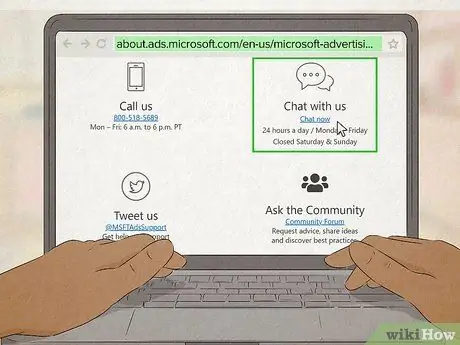
Stap 1. Start een online chat of bel als u adverteert op Microsoft
Als je vragen hebt over advertenties die op Microsoft-platforms zijn geplaatst, bel dan +7-803-011-0945 (voor Indosat-gebruikers) of +1-803-44-2576 (voor Telkom-gebruikers) om rechtstreeks met een Microsoft-vertegenwoordiger te spreken. Als u het probleem via webchat wilt oplossen, gaat u naar https://about.ads.microsoft.com/en-us/microsoft-advertising-support en klikt u op "Nu chatten" om een nieuw chatvenster te openen.
- U kunt op werkdagen van 9.00 uur tot 18.00 uur WIB contact opnemen met de ondersteuningsservices van Microsoft.
- De online chatservice is doordeweeks 24 uur per dag geopend, maar in het weekend gesloten.
Methode 9 van 11: Contact opnemen met Microsoft Azure Support Services
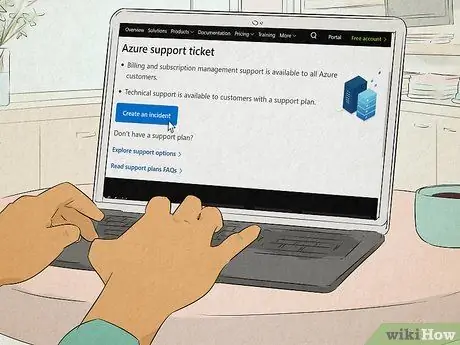
Stap 1. Dien een ticket in als u problemen ondervindt met uw Azure-account
Ga naar https://azure.microsoft.com/en-us/support/create-ticket/ en klik op de knop 'Een incident maken'. Meld u aan bij uw Microsoft Azure-account om toegang te krijgen tot het formulier. Vul het formulier in met uw naam, e-mailadres en een korte beschrijving van het probleem dat u ondervindt. Een Microsoft Azure-vertegenwoordiger neemt per e-mail contact met u op om het probleem op te lossen.
Ondersteuning voor facturering en abonnementen is ook beschikbaar voor Microsoft Azure-gebruikers, maar u kunt alleen technische ondersteuning krijgen als u een ondersteuningsplan aanschaft
Methode 10 van 11: Contact opnemen met de ondersteuningsservice voor Windows-ontwikkelaars
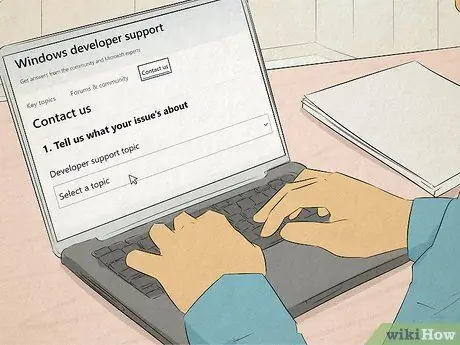
Stap 1. Vul het online rapport in om per e-mail antwoord te krijgen
Bezoek de ondersteuningssite voor ontwikkelaars op https://developer.microsoft.com/en-us/windows/support/. Selecteer "Contacteer ons" in het menu bovenaan het venster. Open het vervolgkeuzemenu om het hoofdonderwerp van het probleem dat u ondervindt op te geven. Klik op de knop 'Een incident indienen' onder aan het venster. Meld u aan bij uw Microsoft-account zodra een nieuw pop-upvenster verschijnt, zodat u het formulier kunt invullen en verzenden. Een Microsoft-vertegenwoordiger zal u een e-mail sturen met meer informatie en hulp.
U kunt ook een online tutorial voor ontwikkelaars krijgen om u te helpen het probleem dat u ondervindt op te lossen via de volgende link: https://docs.microsoft.com/en-us/windows/uwp/get-started/create-uwp-apps
Methode 11 van 11: Contact opnemen met Microsoft Career Support Services
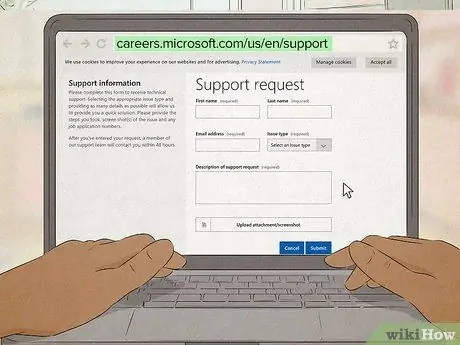
Stap 1. Vul het online formulier in voor alle problemen die te maken hebben met werken bij Microsoft
Als u solliciteert naar een baan bij Microsoft, gaat u naar https://careers.microsoft.com/us/en/support om toegang te krijgen tot ondersteuningsverzoeken. Vul het formulier in met uw volledige naam en e-mailadres in de daarvoor bestemde tekstvelden. Open daarna het vervolgkeuzemenu onder de kop "Probleemtype" om het probleem dat u ondervindt te selecteren. Schrijf een korte beschrijving van uw probleem in het laatste tekstveld voordat u het formulier verstuurt.






